Schritt 2: Konfigurieren der Ports

Abgeschlossene Zeit: 15 Minuten
Ziel: In diesem Schritt erstellen Sie die physischen Ports in BizTalk Server Verwaltungskonsole. Sie erstellen einen physischen Port für jeden logischen Port, den Sie in der Orchestrierung erstellt haben. Sie erstellen die folgenden Ports:
Ein unidirektionales WCF-Custom port empfangen, um Benachrichtigungsnachrichten für Änderungen an der Tabelle "Mitarbeiter" in einer SQL Server-Datenbank zu empfangen.
Eine Anforderungsantwort WCF-Custom einen Port senden, um Anforderungsnachrichten zu senden und eine Antwort für das Aufrufen der gespeicherten UPDATE_EMPLOYEE Prozedur und zum Ausführen des Insert-Vorgangs für die Purchase_Order Tabelle zu empfangen. In der Orchestrierung haben Sie denselben Sendeport verwendet, um beide Vorgänge auszuführen. Ebenso verwenden Sie in der BizTalk Server-Verwaltungskonsole einen einzelnen Sendeport für beide Vorgänge.
Ein unidirektionale Sendeport zum Senden der Antwort für den Einfügevorgang. Da Sie in diesem Tutorial die Abteilung Käufe über eine E-Mail informieren müssen, erstellen Sie diesen Sendeport als SMTP-Port.
Voraussetzungen
Sie müssen Schritt 1: Bereitstellen der Orchestrierung abgeschlossen haben.
So erstellen Sie einen physischen unidirektionalen Empfangsport
Starten Sie die BizTalk Server-Verwaltungskonsole.
Erweitern Sie in der Konsolenstruktur auf der linken Seite BizTalk Server Verwaltung, klicken Sie mit der rechten Maustaste auf BizTalk-Gruppe, und klicken Sie dann auf Aktualisieren.
Erweitern Sie BizTalk-Gruppe, Anwendungen und SampleApplication. In diesem Tutorial erstellen Sie alle Ports und Anwendungen in der SampleApplication-Anwendung.
Befolgen Sie die Anweisungen im Abschnitt "Bereitstellen von Adaptern für den Empfang von Nachrichten von SQL Server" unter Konfigurieren eines Ports mithilfe des benutzerdefinierten WCF-Adapters und des SQL-Adapters. Nennen Sie den Port NotifyReceivePort.
Stellen Sie sicher, dass Sie die folgenden Bindungseigenschaften festlegen, um den Adapter so zu konfigurieren, dass er Benachrichtigungen für Änderungen an der Tabelle Employee empfängt.
Bindungseigenschaft Wert InboundOperationType Legen Sie dies auf Benachrichtigung fest. NotificationStatement Legen Sie dies auf fest:
SELECT Employee_ID, Name FROM dbo.Employee WHERE Status=0
Hinweis: Sie müssen speziell die Spaltennamen in der -Anweisung angeben, wie in dieser Select-Anweisung gezeigt. Außerdem müssen Sie immer den Tabellennamen zusammen mit dem Schemanamen angeben, z. Bdbo.Employee. .NotifyOnListenerStart Legen Sie dies auf True fest. Weitere Informationen zu den verschiedenen Bindungseigenschaften finden Sie unter Informationen zum BizTalk-Adapter für SQL Server Adapterbindungseigenschaften.
So erstellen Sie einen Anforderung-Antwort-Sendeport für zwei Vorgänge
Befolgen Sie die Anweisungen im Abschnitt "Bereitstellen von Adaptern zum Senden von Nachrichten an SQL Server" unter Konfigurieren eines Ports mithilfe des benutzerdefinierten WCF-Adapters und des SQL-Adapters. Nennen Sie den Port SQLOutboundPort.
Da Sie zwei Vorgänge mit demselben Sendeport ausführen, müssen Sie die dynamische Aktionszuordnung verwenden, um die Aktion für den Vorgang anzugeben. Geben Sie beim Konfigurieren des Ports im Feld Aktion die Aktionszuordnung wie folgt an:
<BtsActionMapping xmlns:xsi="http://www.w3.org/2001/XMLSchema-instance" xmlns:xsd="http://www.w3.org/2001/XMLSchema"> <Operation Name="UpdateEmp" Action="TypedProcedure/dbo/UPDATE_EMPLOYEE" /> <Operation Name="InsertPO" Action="TableOp/Insert/dbo/Purchase_Order" /> </BtsActionMapping>Beachten Sie, dass Sie in der Orchestrierung zwei Vorgänge für den Anforderung-Antwort-Sendeport erstellt haben: UpdateEmp und InsertPO. Daher geben Sie in der physischen Portkonfiguration die gleichen Vorgangsnamen in der dynamischen Aktionszuordnung an. Im obigen Auszug ist
TypedProcedure/dbo/UPDATE_EMPLOYEEdie Aktion für den UpdateEmp-Vorgang . Ähnlich lautetTableOp/Insert/dbo/Purchase_Orderdie Aktion für den InsertPO-Vorgang .Sie müssen auch den Sendeport so konfigurieren, dass er den Mapper verwendet, den Sie in der Orchestrierung erstellt haben, um die Antwortnachricht UPDATE_EMPLOYEE gespeicherten Prozedur der Anforderungsnachricht für den Vorgang Einfügen in Purchase_Order Tabelle zuzuordnen. Gehen Sie folgendermaßen vor:
Klicken Sie mit der rechten Maustaste in BizTalk Server Verwaltungskonsole auf SQLOutboundPort, und klicken Sie dann auf Eigenschaften.
Klicken Sie im Dialogfeld SQLOutboundPort – Porteigenschaften senden im linken Bereich auf Ausgehende Zuordnungen.
Klicken Sie im rechten Bereich im Feld Ausgehende Karten auf die Zelle unter der Spalte Zuordnung , und wählen Sie in der Dropdownliste Transform_1 aus. Dies ist der Name der Karte, die Sie in der BizTalk-Orchestrierung in Visual Studio erstellt haben.
Klicken Sie auf OK.
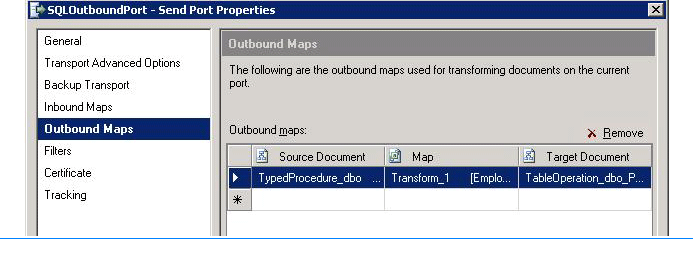
So erstellen Sie einen SMTP-Sendeport
Führen Sie die Schritte Konfigurieren eines SMTP-Sendeports aus. Benennen Sie den Port als EmailResponse.
Geben Sie im Rahmen der Portkonfiguration die E-Mail-Adresse für die Abteilung Käufe für die To-Eigenschaft an.
Abgeschlossene Aufgaben
In diesem Schritt haben Sie einen WCF-Custom-Empfangsport für den Empfang von Benachrichtigungen von SQL Server erstellt, WCF-Custom Sendeport für die Ausführung von Vorgängen auf SQL Server und einen SMTP-Port zum Senden der Antwort von SQL Server als E-Mail an die Einkaufsabteilung.
Nächste Schritte
Sie konfigurieren und starten die BizTalk-Anwendung, wie in Schritt 3: Konfigurieren und Starten der Anwendung beschrieben.
Weitere Informationen
Schritt 1: Bereitstellen der OrchestrierungSchritt 3: Konfigurieren und Starten der Anwendungslektion 5: Bereitstellen der Lösung